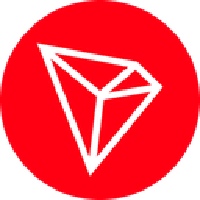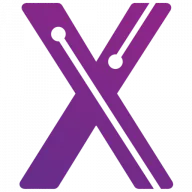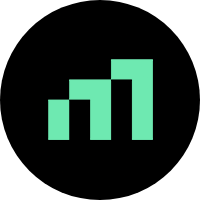WPS电脑版如何制作PPT
时间:2025-04-26 | 作者: | 阅读:0想在wps电脑版上打造一份引人注目的ppt吗?那就别错过这篇全面的指南!
创建PPT
成品ppt在线生成,百种模板可供选择?????点击使用;
启动WPS电脑版,界面左侧找到“新建”选项,点击后选择“演示文稿”,即可开启一个全新的PPT文件。
幻灯片管理
添加幻灯片

在“开始”选项卡下,点击“新建幻灯片”按钮,即可添加新的幻灯片。你也可以通过右键点击幻灯片缩略图,然后选择“新建幻灯片”来完成操作。
移除幻灯片
选中你想删除的幻灯片,直接按下delete键,或者右键点击幻灯片缩略图,选择“删除幻灯片”即可。
调整幻灯片顺序
通过拖动幻灯片缩略图到你希望的位置,可以快速改变幻灯片的顺序。
内容编辑
文字输入
点击幻灯片上的文本框,就可以开始输入文字。你可以调整字体、字号、颜色、加粗、斜体、下划线等设置,使文字更具表现力。
段落排版
调整段落的对齐方式(如左对齐、居中对齐、右对齐等)、缩进和行距,让你的文本排版更加美观。
插入元素
图片插入
在“插入”选项卡中,点击“图片”按钮,从本地选择图片插入到幻灯片。你可以调整图片的大小、位置、进行裁剪等操作。
图表插入
点击“插入”选项卡中的“图表”按钮,选择合适的图表类型,如柱状图、折线图、饼图等,然后输入数据生成图表。
形状插入
点击“插入”选项卡中的“形状”按钮,选择各种形状,如矩形、圆形、箭头等,绘制所需的图形。
设计与美化

应用主题
在“设计”选项卡中,选择多种精美的预设主题,快速为你的PPT设定整体风格。
设置背景
右键点击幻灯片空白处,选择“设置背景格式”,可以设置纯色背景、渐变背景、图片背景等。
添加动画
选中元素后,在“动画”选项卡中添加各种动画效果,让你的PPT更加生动有趣。
掌握这些技巧后,你就能在WPS电脑版上轻松制作出专业且精美的PPT了!赶快动手尝试吧!
福利游戏
相关文章
更多-

- 快手号怎么修改纯数字?有影响吗?
- 时间:2025-04-27
-
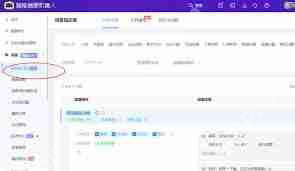
- 淘宝是否有24小时人工客服
- 时间:2025-04-27
-

- 有哪些好用的健康检测软件
- 时间:2025-04-27
-

- word中参考文献如何对齐
- 时间:2025-04-27
-

- 2025年支付宝敬业福怎么收集
- 时间:2025-04-27
-
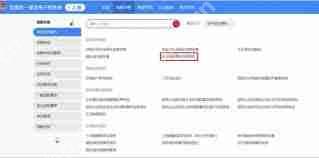
- 电子税务局怎么申报
- 时间:2025-04-27
-

- 免费进入b站哔哩哔哩 b站入口直接进入
- 时间:2025-04-27
-

- 百度秒哒注册码是什么
- 时间:2025-04-27
精选合集
更多大家都在玩
大家都在看
更多-

- 怎么样有效投诉得物
- 时间:2025-04-27
-
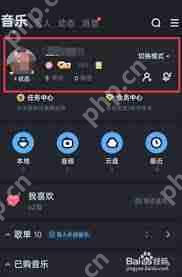
- 酷狗如何设置隐私不让他人查看
- 时间:2025-04-27
-

- 异环伊波恩阵营怎么样
- 时间:2025-04-27
-
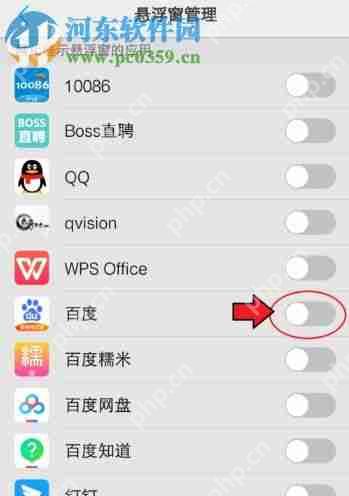
- vivo手机如何开启作业帮悬浮窗
- 时间:2025-04-27
-
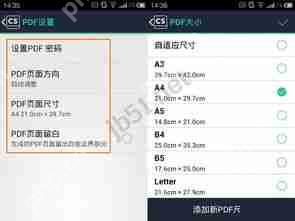
- 扫描全能王如何去除手写痕迹
- 时间:2025-04-27
-
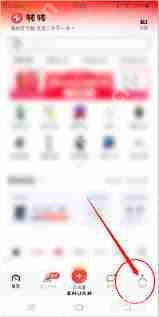
- 转转如何提醒卖家查看消息
- 时间:2025-04-27
-

- 洛克王国手游星光礼券有什么用
- 时间:2025-04-27
-
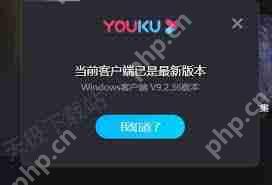
- 优酷视频播放缓慢怎么办
- 时间:2025-04-27